
При использовании сайта у пользователей появляется необходимость оставлять заметки. Существуют разные ответы на вопрос как создать заметку в Одноклассниках. Они могут служить средством распространения ваших идей среди других пользователей или друзей. Также помогут сохранить что-то важное, требующее будущего напоминания.
Содержание:
Помните, что оставленные вами пометки доступны к просмотру всем пользователям сайта, если у вас не стоят настройки приватности.
После прочтения данной инструкции у вас будет твердое понимание того, какими способами осуществляется использование данной опции на сайте OK.ru.
Как создать заметку с компьютера?
Самым распространенным вариантом использования сайта остается ваш персональный компьютер. Открыв браузер и зайдя на сайт, следуйте следующим шагам.
- Зайдите на страницу вашего профиля.
- Нажмите дважды на надпись «О чем вы думаете?»
- В открывшемся окне введите желаемый текст (при нажатии на кнопку «Текст» можно вызвать дополнительное поле для ввода).
- Текущая заметка может быть транслирована в статусе профиля. Чтобы добиться этого поставьте галочку «В статус», рядом с кнопкой «Поделиться».
Место нахождения надписи «О чем вы думаете»
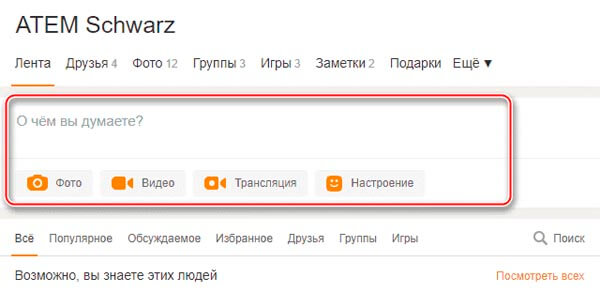
Кнопка «Текст», используемая для вызова дополнительного окна для ввода текста.
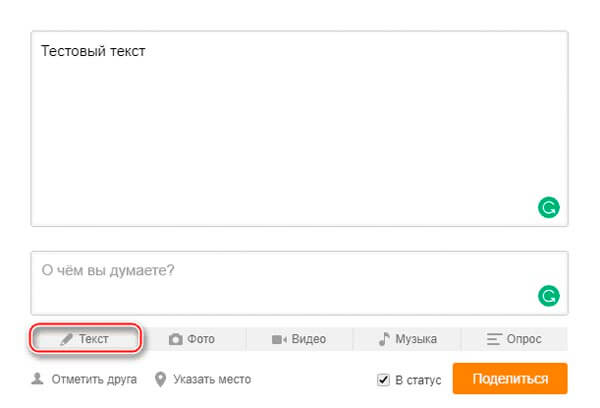
Чтобы заметку отправить в статус, нужно в этом месте поставить галочку напротив параметра «В статус»
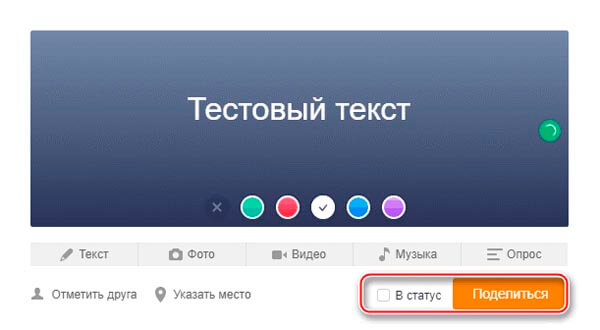
Как создать заметку с фото?
Иногда для выражения необходимых эмоций или донесения конкретных мыслей недостаточно обычного текста. В подобных случаях для вас приготовлена возможность добавлять к своим текстовым записям различные мультимедийные файлы. Это могут быть фото, видео или музыка.
- После ввода желаемого текста нажмите на кнопку с камерой
- Найдите необходимую фотографию на компьютере и, нажав по ней, прикрепите ее к заметке с помощью кнопки «Открыть»
- Для того, чтобы выбрать одновременно несколько фотографий кликайте по ним, удерживая клавишу «Ctrl» на клавиатуре.
- Вы также обладаете возможностью добавить «Опрос» к вашей заметке. При нажатии на соответствующее поле опишите варианты ответов. Вся статистика при опросе будет доступна к просмотру.
- Опция «Указать место» вызовет меню для указания координат. Так вы можете добавить желаемое место к вашей заметке.
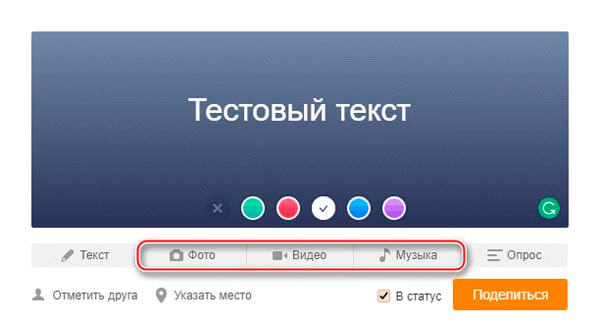
Экспериментируйте с вашими заметками. Создавайте уникальные и запоминающиеся записи, используя весь функционал, предложенный сайтом. Меняйте цвета, отмечайте любимых друзей, создавайте опросы, указывайте интересные места.
Имейте в виду, что указанный в заметке друг должен дать свое согласие на это действие. После того как он даст системе понять, что указанная запись имеет к нему отношение и его имя начнет отображаться.
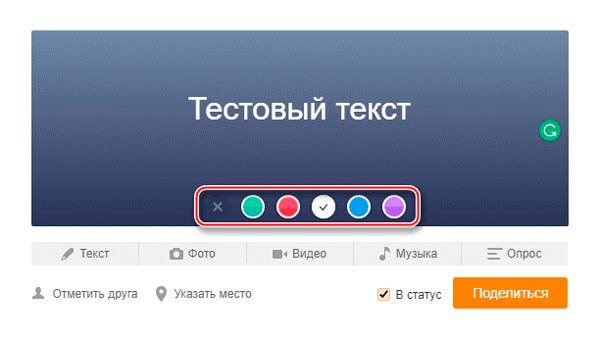
Настройка цветовой гаммы записи.
Функционал для создания опросов:
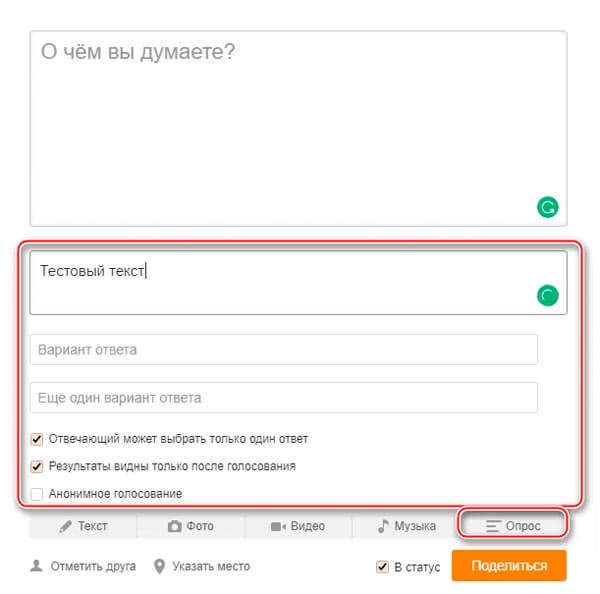
«Отметить друга» или «Указать место» вы можете посредством указанных на изображении кнопок.

Как создать заметку, используя телефон или планшет?
Современный ритм жизни обязал человека быть всегда на связи. Все из нас уже давно имеют собственный телефон или планшет. Пользователи Одноклассников не отстают от развития технологий, поэтому также испытывают потребность оставлять заметки на ходу, когда нет возможности использовать стационарный компьютер.
Одноклассники предложили решение этой проблемы, создав приложение для телефонов и планшетов. Поначалу его использование может смутить и показаться более сложным, по сравнению с версией для персонального компьютера. Но, если вы будете следовать простым шагам и уделите время на использование приложения, все встанет на свои места.
- Установите необходимое на устройство приложение.
- Запустите его, войдите в свой аккаунт посредством логина и пароля.
- Нажав на кнопку «Заметка» наверху экрана, откроется форма для ввода текста.
- Через приложение также существует возможность добавления фото, музыку и видео.
- Если оставить галочку на пункте «В статус», данная запись начнёт транслироваться в статусе профиля.
 |
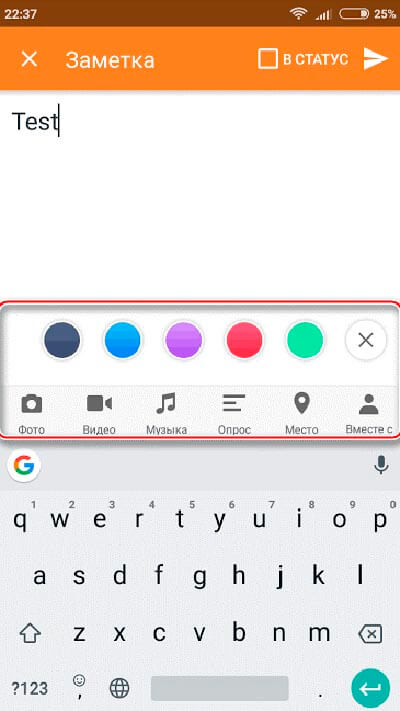 |
Видео
Заключение
На этом этапе уже стало понятно, что публикация заметок на сайте не является сложным процессом. Проявляйте фантазию, пользуясь этой функцией и ваш профиль станет для вас предметом гордости. Если по каким-то причинам вам все еще требуется помощь по данному вопросу, то оставьте комментарий под этой статьей. В случае, если же она вам принесла пользу, поделитесь ей с друзьями. Им также, как и вам может понадобиться помощь при освоении функций сайта.
